
Ultima actualizare pe
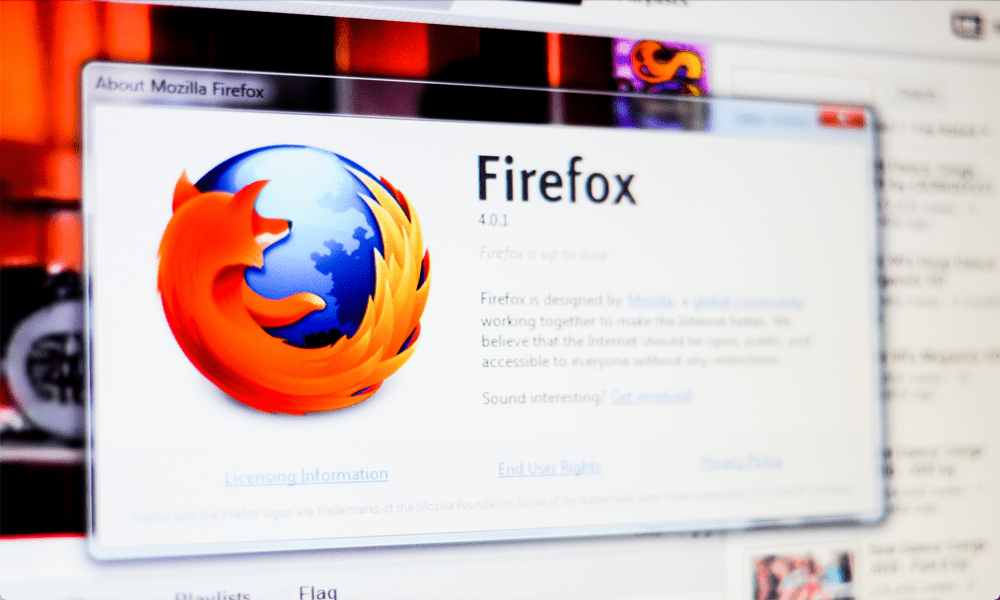
Gah. Fila ta tocmai s-a prăbușit. Dacă vedeți această eroare în Firefox, ce faceți în continuare? Acest ghid vă va ajuta să rezolvați problema.
Firefox este un browser gratuit și open-source care se concentrează pe confidențialitate. Este un browser popular, deoarece nu vinde datele dumneavoastră personale și vă ajută să vă păstrați informațiile protejate. La fel ca orice browser, totuși, uneori este posibil să aveți probleme.
O problemă pe care o puteți întâlni este că fila dvs. se blochează. Dacă face acest lucru, veți fi întâmpinat cu mesajul „Gah, fila ta tocmai s-a prăbușit,’ care este fie capricios, fie de-a dreptul enervant, în funcție de cât de importantă a fost fila care tocmai s-a prăbușit.
Dacă acest lucru se întâmplă des, există câteva lucruri pe care le puteți încerca să vedeți dacă puteți să o remediați. Iată câteva remedieri posibile pentru eroarea „fila ta tocmai s-a prăbușit” din Firefox pe care le poți încerca.
Cum să testați Firefox în modul de depanare
Suplimentele și extensiile pot face Firefox și mai util, dar uneori pot cauza probleme care pot duce la blocări. Dacă aveți multe extensii, restrângerea careia este problema poate dura timp.
Este o idee bună să testați Firefox în modul de depanare inițial, deoarece vă permite să diagnosticați și să abordați în mod eficient orice probleme potențiale. Acesta este un mod care dezactivează suplimentele și personalizările.
Dacă blocările apar în continuare în modul de depanare, atunci știți că problema se află în altă parte. Cu toate acestea, dacă blocările încep atunci când utilizați Firefox în modul de depanare, știți că un supliment sau o personalizare este probabil cauza. Puteți apoi să dezactivați fiecare pe rând până când găsiți vinovatul.
Pentru a utiliza Firefox în modul de depanare:
- Deschideți Firefox.
- Apasă pe Meniul pictograma.
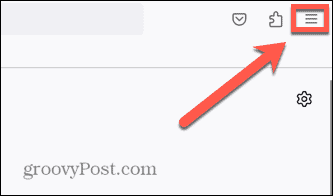
- Selectați Ajutor.
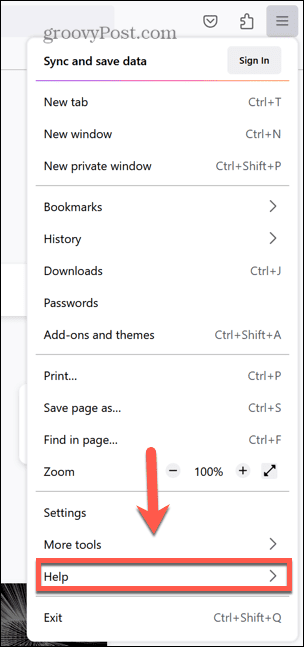
- Clic Modul de depanare.
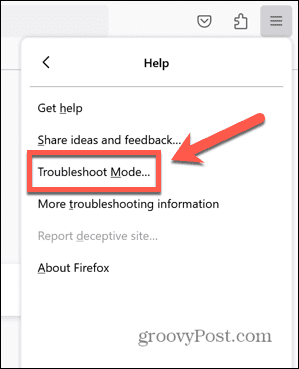
- Clic Repornire.
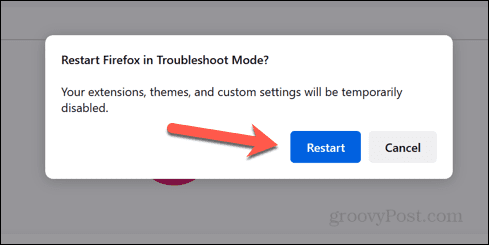
- Veți vedea o fereastră pop-up.
- Clic Deschis pentru a porni Firefox cu setările standard și cu extensiile și personalizările dezactivate. Acestea vor reveni când porniți Firefox în modul implicit.
- Clic Actualizează Firefox pentru a restabili Firefox la setările implicite, păstrând în același timp informațiile cheie, cum ar fi marcajele, istoricul și parolele. O copie a profilului dvs. vechi, inclusiv extensiile și alte personalizări, va fi salvată într-un dosar de pe desktop numit Date vechi Firefox pe care îl puteți folosi pentru a restabili unele dintre aceste setări.
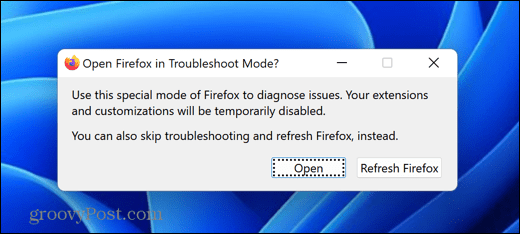
- Testați Firefox și vedeți dacă blocările mai apar. Dacă nu o fac, problema a fost probabil cu una dintre extensiile dvs.
- Pentru a ieși din modul de depanare, reporniți Firefox ca de obicei. Dacă ai dat clic Deschis pentru a începe modul de depanare, extensiile și personalizările dvs. vor reveni toate. Acum puteți dezactiva fiecare extensie până când găsiți rădăcina problemei.
Cum să remediați Firefox verificând actualizările
Un alt motiv pentru care este posibil să întâmpinați blocări este că versiunea dvs. de Firefox este depășită. Versiunea dvs. poate conține probleme cunoscute remediate într-o versiune de browser mai actualizată. Încercați să căutați actualizări pentru a vedea dacă problemele apar în continuare când utilizați cea mai recentă versiune de Firefox.
Pentru a verifica dacă există actualizări pentru Firefox:
- Deschideți Firefox.
- Apasă pe Meniul pictograma.
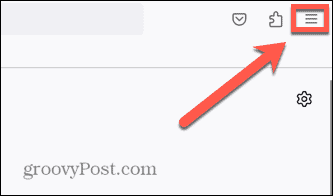
- Clic Ajutor.
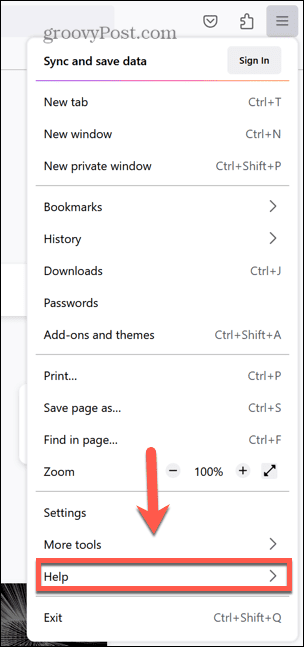
- Selectați Despre Firefox.
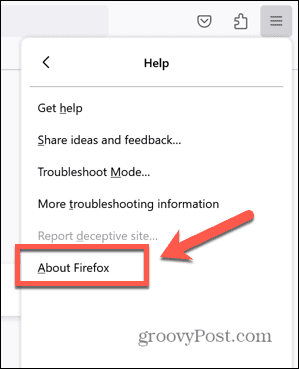
- Chiar sub Browser Firefox titlu, veți vedea informații despre dacă utilizați cea mai recentă versiune.
- Dacă spune asta Firefox este la zi, va trebui să cauți în continuare cauza accidentelor tale.
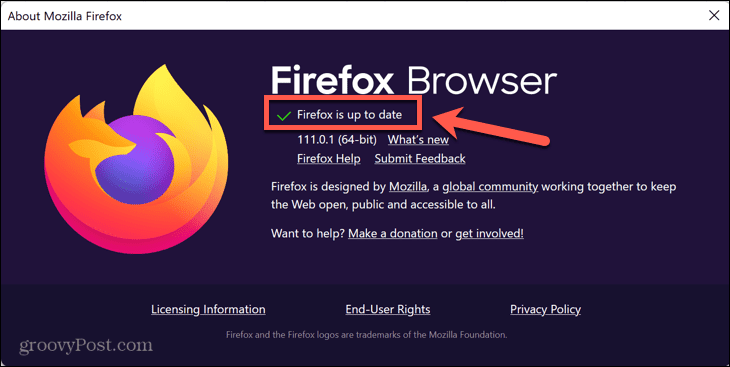
- Când se găsește o actualizare, aceasta va începe automat descărcarea dacă aveți actualizări automate activate. Dacă nu, va trebui să faceți clic Actualizați la .
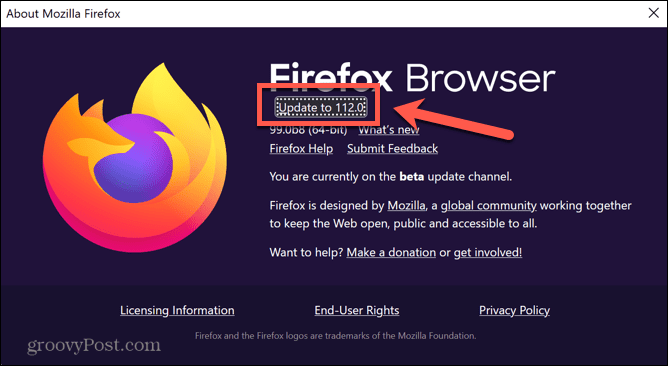
- Când descărcarea este completă, faceți clic Reporniți pentru a actualiza Firefox.
- Odată repornit, încercați din nou Firefox și vedeți dacă blocările s-au oprit.
Cum să remediați Firefox prin downgrade la o versiune mai veche
În schimb, problema poate fi faptul că Firefox s-a actualizat la o versiune nouă și că aceasta este cauza blocărilor tale. Este posibil să existe probleme cu cea mai recentă versiune care să provoace blocarea filelor. Puteți încerca să instalați o versiune anterioară și stabilă de Firefox pentru a vedea dacă aceasta vă rezolvă problemele.
Acest lucru implică doi pași — instalarea unei versiuni anterioare și asigurarea faptului că Firefox nu se actualizează automat la o versiune mai nouă.
Pentru a downgrade Firefox la o versiune anterioară:
- În browser, accesați pagina de lansări Firefox pentru a găsi o listă cu versiunile anterioare de Firefox.
- Alegeți o versiune de Firefox de instalat. Este foarte recomandat să instalați o versiune recentă, deoarece versiunile mai vechi pot avea defecte de securitate.
- Selectați alegerea potrivită pentru computerul și limba dvs. și descărcați fișierul de instalare.
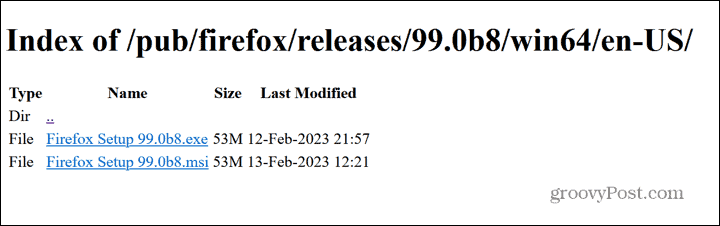
- Lansați fișierul și urmați instrucțiunile pentru a instala versiunea mai veche a Firefox.
- Dacă problemele încă apar, atunci versiunea de Firefox nu este problema. Puteți actualiza Firefox la cea mai recentă versiune urmând pașii din secțiunea de mai sus.
Pentru a opri Firefox să instaleze automat actualizări:
- Deschideți Firefox.
- Apasă pe Meniul pictograma.
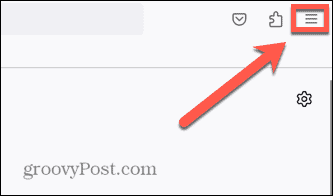
- Selectați Setări.
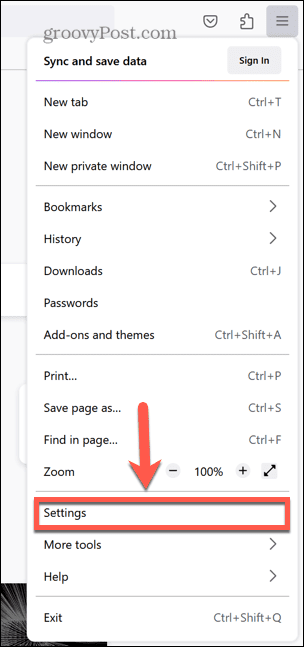
- Asigurați-vă că sunteți în General fila.
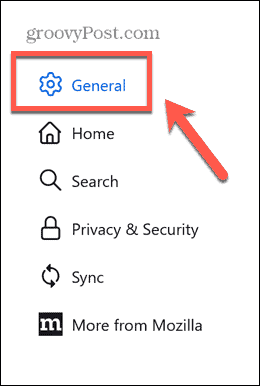
- Derulați în jos la Actualizări Firefox secțiune.
- Selectează Verificați actualizările, dar vă permiteți să alegeți să le instalați buton de radio.
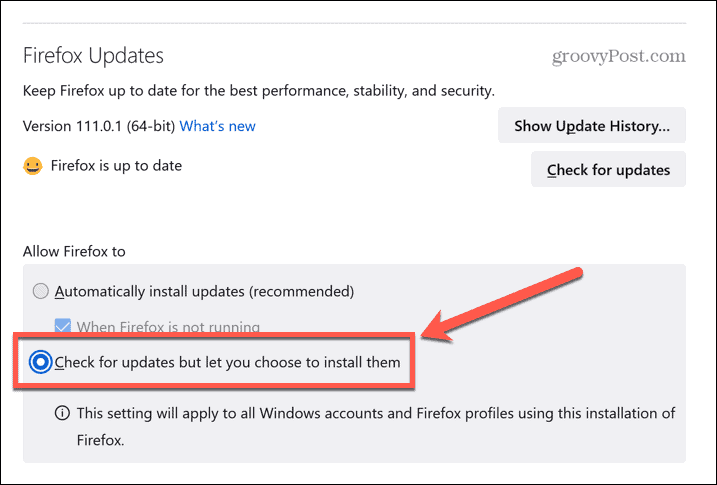
- Dacă sunt găsite actualizări, Firefox vă va întreba înainte de a le instala, asigurându-vă că nu se actualizează fără să vă dați seama.
Dezactivați filele cu mai multe procese
Dacă ați căutat modalități de a rezolva eroarea „Fila dvs. tocmai s-a prăbușit” în Firefox, este posibil să fi văzut sugerat să dezactivați filele multiproces. Anterior, era posibil să se dezactiveze filele cu mai multe procese în Firefox prin modificarea manuală a unei setări. Cu toate acestea, Firefox nu vă mai permite să efectuați această modificare, așa că dezactivarea filelor cu mai multe procese nu mai este posibilă.
Urmând pașii pe care îi puteți găsi online și care explică cum să faceți acest lucru nu va funcționa, deoarece acest lucru nu a fost posibil de la Firefox 68 din 2019. Această versiune este atât de veche încât nu recomandăm instalarea unei versiuni anterioare – probabil că va reprezenta un risc semnificativ de securitate.
Depanarea problemelor Firefox
Sperăm că unul dintre pașii de mai sus vă va fi ajutat să remediați eroarea „fila dvs. tocmai sa prăbușit” în Firefox. Dacă întâmpinați în continuare probleme, poate fi necesar să vă uitați la probleme cu alt hardware sau software, cum ar fi actualizarea sistemului de operare sau verificarea problemelor cu RAM.
Există o mulțime de alte sfaturi și trucuri Firefox pe care merită să le cunoașteți. Poti sa inveti cum să activați sau să dezactivați accelerarea hardware, de exemplu. Dacă doriți să eliminați toate informațiile stocate în Firefox, puteți afla cum să ștergeți memoria cache, istoricul și cookie-urile. Și dacă vrei să intri sub capotă, poți învăța cum să modificați setările avansate ascunse în Firefox.
Cum să găsiți cheia de produs Windows 11
Dacă trebuie să transferați cheia de produs Windows 11 sau doar aveți nevoie de ea pentru a face o instalare curată a sistemului de operare,...
